Mulai menggunakan Microsoft Entra Koneksi dengan menggunakan pengaturan ekspres
Jika Anda memiliki topologi forest tunggal dan menggunakan sinkronisasi hash kata sandi untuk autentikasi, pengaturan ekspres adalah opsi yang baik untuk digunakan saat Anda menginstal Microsoft Entra Koneksi. Pengaturan ekspres adalah opsi default untuk menginstal Microsoft Entra Koneksi, dan digunakan untuk skenario yang paling umum disebarkan. Hanya beberapa langkah singkat untuk memperluas direktori lokal Anda ke cloud.
Sebelum Anda mulai menginstal Microsoft Entra Koneksi, unduh Microsoft Entra Koneksi, dan pastikan untuk menyelesaikan langkah-langkah prasyarat di Microsoft Entra Koneksi: Perangkat keras dan prasyarat.
Jika penginstalan pengaturan ekspres tidak cocok dengan topologi Anda, lihat Artikel terkait untuk informasi tentang skenario lain.
Penginstalan Ekspres Microsoft Entra Koneksi
Masuk sebagai Administrator Lokal di server tempat Anda ingin menginstal Microsoft Entra Koneksi.
Server yang Anda masuki akan menjadi server sinkronisasi.
Buka AzureAD Koneksi.msi dan klik dua kali untuk membuka file penginstalan.
Di Selamat Datang, pilih kotak centang untuk menyetujui ketentuan lisensi, lalu pilih Lanjutkan.
Di Pengaturan ekspres, pilih Gunakan pengaturan ekspres.

Di Koneksi ke ID Microsoft Entra, masukkan nama pengguna dan kata sandi akun Administrator Identitas Hibrid, lalu pilih Berikutnya.

Jika pesan kesalahan muncul atau jika Anda memiliki masalah dengan konektivitas, lihat Memecahkan masalah konektivitas.
Di Koneksi ke AD DS, masukkan nama pengguna dan kata sandi untuk akun Admin Perusahaan. Anda dapat memasukkan bagian domain dalam format NetBIOS atau FQDN, seperti
FABRIKAM\administratorataufabrikam.com\administrator. Pilih Selanjutnya.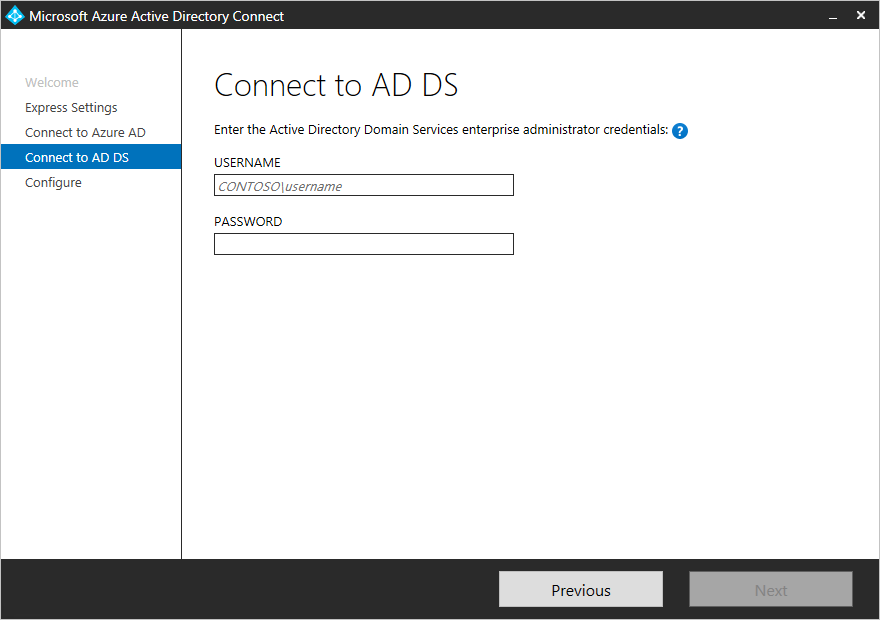
Halaman konfigurasi masuk Microsoft Entra hanya muncul jika Anda tidak menyelesaikan langkah untuk memverifikasi domain Anda di prasyarat.

Jika Anda melihat halaman ini, tinjau setiap domain yang ditandai Tidak Ditambahkan atau Tidak Diverifikasi. Pastikan bahwa domain tersebut telah diverifikasi di ID Microsoft Entra. Saat Anda telah memverifikasi domain Anda, pilih ikon Refresh .
Di Siap dikonfigurasi, pilih Instal.
Secara opsional di Siap dikonfigurasi, Anda dapat menghapus kotak centang Mulai proses sinkronisasi segera setelah konfigurasi selesai . Anda harus menghapus kotak centang ini jika Anda ingin melakukan lebih banyak konfigurasi, seperti menambahkan pemfilteran. Jika Anda menghapus opsi ini, wizard mengonfigurasi sinkronisasi tetapi membiarkan penjadwal dinonaktifkan. Penjadwal tidak berjalan sampai Anda mengaktifkannya secara manual dengan menjalankan ulang wizard penginstalan.
Jika Anda membiarkan kotak centang Mulai proses sinkronisasi saat konfigurasi selesai dipilih, sinkronisasi penuh semua pengguna, grup, dan kontak ke ID Microsoft Entra segera dimulai.
Jika Anda memiliki Exchange dalam instans Windows Server Active Directory, Anda juga memiliki opsi untuk mengaktifkan penyebaran Exchange Hybrid. Aktifkan opsi ini jika Anda berencana untuk memiliki kotak surat Exchange di cloud dan di lokasi secara bersamaan.
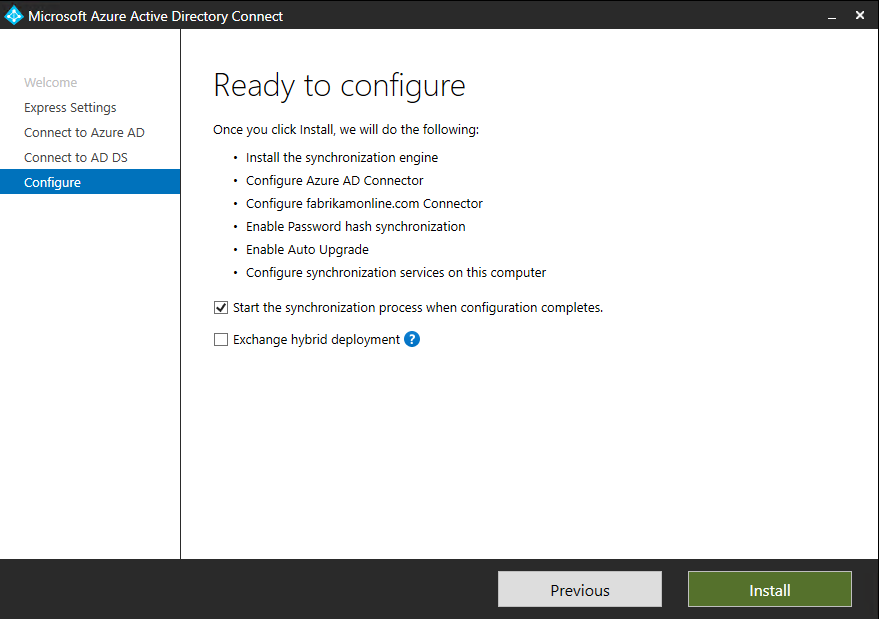
Setelah penginstalan selesai, pilih Keluar.
Sebelum Anda menggunakan Synchronization Service Manager atau Synchronization Rule Editor, keluar, lalu masuk lagi.
Artikel terkait
Untuk informasi selengkapnya tentang Microsoft Entra Koneksi, lihat artikel berikut ini:
| Topik | Tautan |
|---|---|
| Gambaran umum Microsoft Entra Koneksi | Mengintegrasikan direktori lokal Anda dengan ID Microsoft Entra |
| Instal dengan menggunakan pengaturan yang dikustomisasi | Penginstalan kustom Microsoft Entra Connect |
| Peningkatan dari DirSync | Peningkatan dari alat Sinkronisasi Azure AD (DirSync) |
| Akun yang digunakan untuk penginstalan | Selengkapnya tentang kredensial dan izin Microsoft Entra Koneksi |
Langkah berikutnya
- Sekarang setelah Microsoft Entra Koneksi terinstal, Anda dapat memverifikasi penginstalan dan menetapkan lisensi.
- Pelajari selengkapnya tentang fitur-fitur ini, yang diaktifkan dengan penginstalan: Peningkatan otomatis, mencegah penghapusan yang tidak disengaja, dan Microsoft Entra Koneksi Health.
- Pelajari selengkapnya tentang penjadwal dan cara memicu sinkronisasi.
- Pelajari selengkapnya tentang mengintegrasikan identitas lokal Anda dengan ID Microsoft Entra.